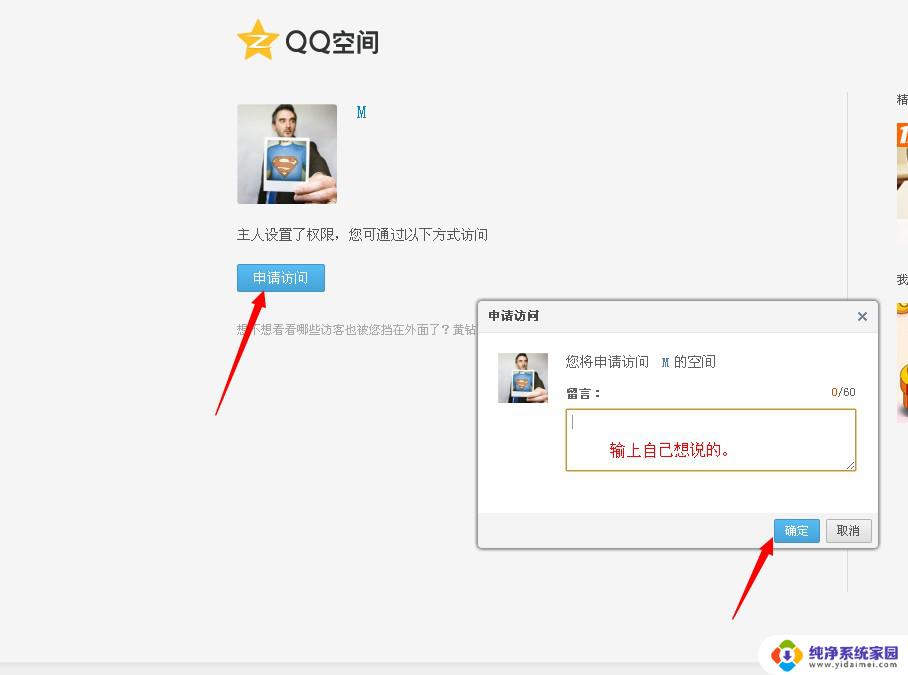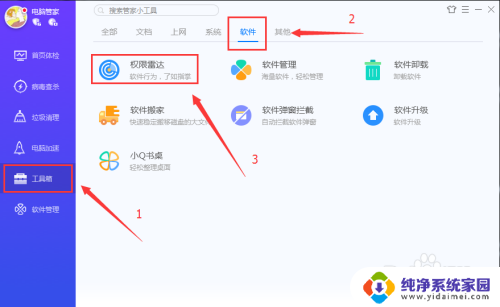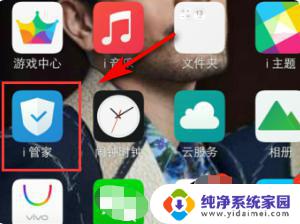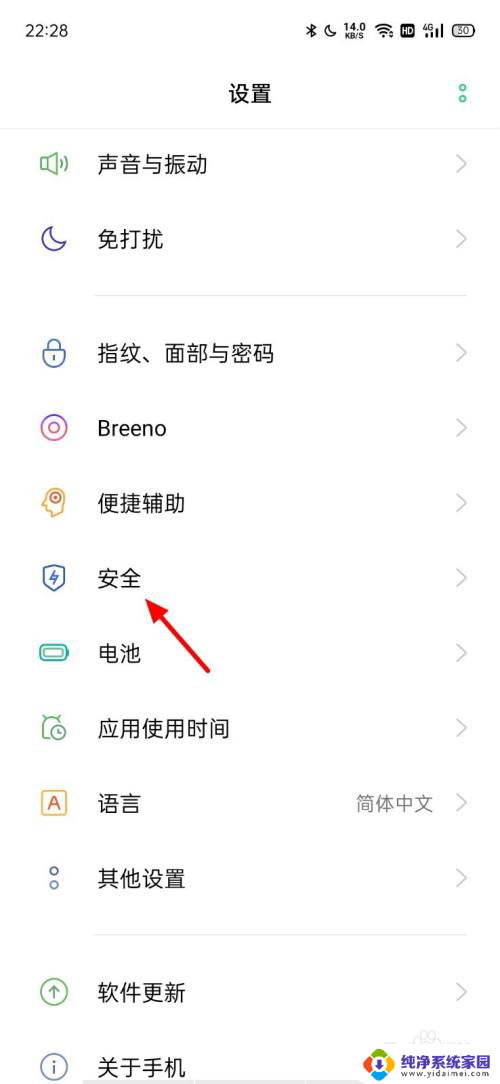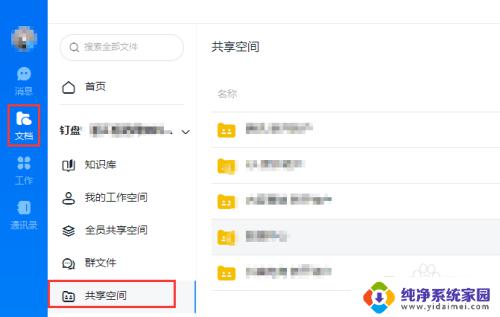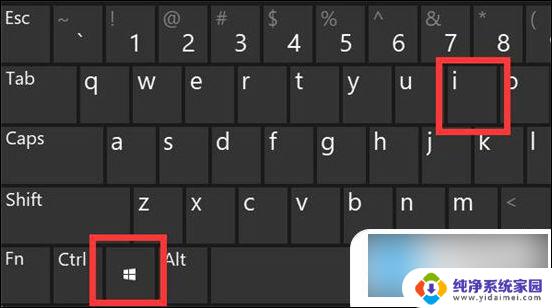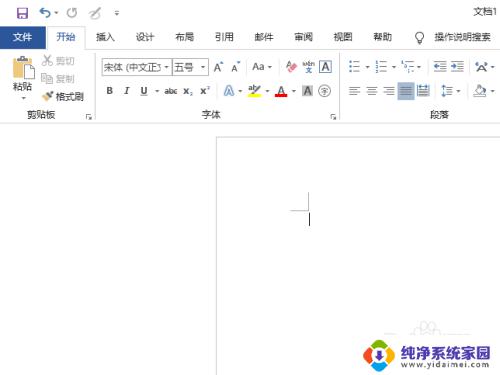word文档权限设置在哪里 Word文档权限设置方法
更新时间:2024-05-04 09:53:55作者:xiaoliu
在使用Word文档时,我们经常会遇到需要设置权限的情况,Word文档权限设置可以帮助我们控制文档的访问和修改权限,保护文档的安全性。想要设置Word文档的权限,可以通过文档的文件菜单中的信息选项来进行操作。通过设置密码、限制编辑权限等方式,可以有效地控制文档的访问和修改权限,确保文档的安全性和保密性。如果您想进一步了解如何设置Word文档的权限,请继续阅读本文。
具体方法:
1、首先,点击打开word软件。进入软件界面
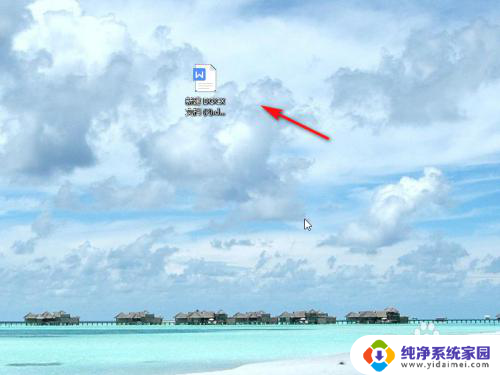
2、进入软件后,点击菜单栏的【安全】
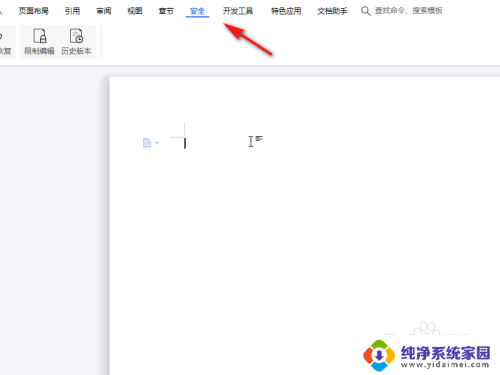
3、点击后,在编辑栏,点击【文档权限】

4、在弹出的界面,开启私密文档保护/点击【添加指定人】
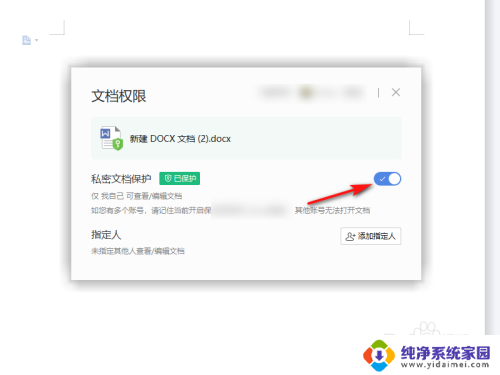
5、添加指定人,点击后,登录微信账号/wps账号,选定指定人
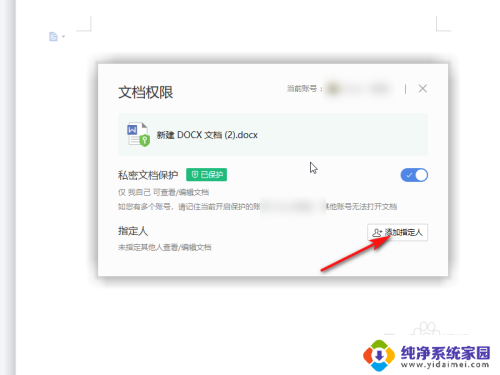
以上就是word文档权限设置在哪里的全部内容,如果您遇到这种情况,可以按照以上方法解决,希望这些方法能对您有所帮助。